Windows 10'da Hata 0X800703ee'yi Düzeltin
Çeşitli / / June 20, 2022

Hata 0X800703ee, Windows kullanıcılarının harici bir depolama aygıtına veya aygıtından dosya kopyalarken karşılaştığı yaygın bir sorundur. Kullanıcılar, bir dosyanın biriminin harici olarak değiştirildiğini görür. Bu nedenle, sistem ekranında artık geçerli bir hata kodu değildir. Windows 7, 8.1 ve 10'da meydana geldiği görülmüştür. Bu hata, disk yazarken veya Windows 10'u güncellerken de görülmüştür. Gerekli dosyanın kopyalanmasını engelleyen diğer programlarla ilgilidir. Siz de aynı sorunla uğraşıyorsanız, Windows 10'da 0X800703ee hatasını nasıl düzelteceğinizi bilmenize yardımcı olacak ipuçlarıyla karşınızdayız.

İçindekiler
- Windows 10'da Hata 0X800703ee Nasıl Onarılır
- Yöntem 1: SFC ve DISM Taramaları Gerçekleştirin
- Yöntem 2: Windows Yedekleme ve Birim Gölge Kopyası'nı Etkinleştirin
- Yöntem 3: Dosya Sistemi Hatalarını Onar
- Yöntem 4: USB Sürücülerini Yeniden Yükleyin
- Yöntem 5: Filtre Sürücülerini Sil
- Yöntem 6: Antivirüsü Geçici Olarak Devre Dışı Bırak (Varsa)
- Yöntem 7: Windows Update Hizmetini Yeniden Başlatın
- Yöntem 8: Yedekleme Programını Kaldırın
- Yöntem 9: Disk Temizleme Gerçekleştirin
- Yöntem 10: Temiz Önyükleme Gerçekleştirin
- Yöntem 11: Sistem Geri Yükleme Gerçekleştirin
0X800703ee Hatası Nasıl Onarılır Windows 10
Genellikle hata, dosyanın sistemde açılmasına izin vermeyen diğer programlardan kaynaklanır. Bunun dışında, bu duruma yol açabilecek başka hatalar da var.
- Antivirüs sorunu 0X800703ee Windows 10 hatasının arkasındaki ana nedenlerden biridir. Koruyucu antivirüs, bir dosyanın kopyalanmasını veya harici bir bilgisayara aktarılmasını engelleyebilir. depolama aygıtı.
- Eğer aktarılacak dosyayozlaşmış 0X800703ee hata koduna yol açabilir.
- Sistemler genellikle kullanır yedekleme programları ve aktarmak istediğiniz dosyanın böyle bir programda açık olması hataya neden olabilir.
- Olmakta olan dosyalar SD karttan veya başka bir harici cihazdan kopyalandı genellikle yazıcı yazılımı tarafından çakışma nedeniyle hatayı gösterme eğilimindedir.
- Üçüncü taraf programları, genel olarak, Windows'ta 0X800703ee hatasına da neden olabilir.
- gibi hizmetler Windows yedekleme ve birim gölge kopyası devre dışı bırakıldı Windows'ta, dosyalar aktarılırken bunlara güvenildiği için hata nedeni olabilirler.
- Eğer senin USB denetleyicisi doğru takılmamış, sorundan sorumlu olabilir.
Yardımınız için resimlerle bu makalede daha ayrıntılı olarak bu sorunların çözümlerini tartışalım.
Yöntem 1: SFC ve DISM Taramaları Gerçekleştirin
Windows'ta meydana gelen 0X800703 hata kodunun arkasındaki ana nedenlerden biri bozuk dosyalardır. Bu bozuk dosyalar, sisteminizde SFC ve DISM taranarak çözülebilir. Her iki hizmet de bozuk dosyaları onarmada en iyisidir; Sistem Dosyası Denetleyicisi (SFC) önbelleğe alınmış arşivleri kullanır ve Dağıtım Görüntüsü Hizmeti Yönetimi (DISM), sorunu çözmek için Windows güncellemelerini kullanır. adresindeki kılavuzumuzu okuyun Windows 10'da Sistem Dosyaları Nasıl Onarılır 0X800703ee hata kodundan kurtulmak için adımları anlamak ve bilgisayarınızda gerçekleştirmek için. Taramalar tamamlandıktan sonra, hatanın çözülüp çözülmediğini kontrol etmek için sisteminizi yeniden başlatın.

Yöntem 2: Windows Yedekleme ve Birim Gölge Kopyası'nı Etkinleştirin
Sisteminizdeki Windows Yedekleme ve Birim Gölge Kopyası, manuel ayarlar veya üçüncü taraf uygulama müdahalesi nedeniyle kapatılırsa, dosya hatasının görünmesine de neden olabilir. Bu nedenle, sorunu çözmek için onu etkinleştirmek ve sisteminizde bu iki hizmeti Otomatik olarak ayarlamak en iyisidir. Masaüstünüzde iki hizmeti etkinleştirecek, izlemeniz için bazı yararlı adımlar.
1. Basmak Windows + Ranahtar açmak için Koşmak PC'nizdeki iletişim kutusu.
2. Tip services.msc verilen alanda ve tıklayın TAMAM.
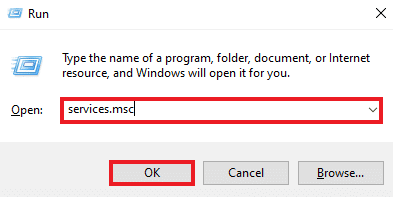
3. Aşağı kaydırın ve sağ tıklayın Hacimli gölge kopyası.
4. Tıkla Özellikleri seçenek.

5. Genel sekmesinde, başlangıç türü ile Otomatik, gosterildigi gibi.

6. Tıklamak TAMAM.

7. Şimdi, aşağı kaydırın Windows Yedekleme Hizmetler'de ve sağ tıklayın.

8. Tıklamak Özelliklerive ayarlayın başlangıç türü ile Otomatik. Tıklamak TAMAM.

Bittiğinde, söz konusu sorunun çözülüp çözülmediğini kontrol etmek için dosyayı harici bir cihaza veya harici bir cihazdan sisteminize aktarma işlemini tekrarlayın.
Ayrıca Okuyun: Düzeltme Windows Yedekleme 0x807800C5 hatasıyla başarısız oldu
Yöntem 3: Dosya Sistemi Hatalarını Onar
Nadirdir, ancak bazen dosya sistemindeki hatalar, dosyaları harici bir cihazdan veya harici bir cihaza aktaramamanızın nedeni de olabilir. Bu nedenle, dosya sistemini düzeltmek önemlidir. Sonraki adımları izleyerek sorunu çözmek için yerleşik dosya kontrol sistemlerini kullanabilirsiniz.
1. Tip Dosya Gezgini Windows arama çubuğunda ve üzerine tıklayın Açık, gosterildigi gibi.

2. Bir Yerel disk ve üzerine tıklayın Özellikleri, gosterildigi gibi.

3. itibaren Aletler sekmesine tıklayın Kontrol.

Dosya sistemi taranacak ve içinde herhangi bir sorun devam ederse, otomatik olarak çözülecektir.
Yöntem 4: USB Sürücülerini Yeniden Yükleyin
Birçok kullanıcının 0X800703ee Windows 10 hatasına neden olduğunu bildirmesinin bir başka nedeni de hatalı USB denetleyicileridir. USB denetleyicileri, dosya aktarımı sırasında bozulabilir ve bu da ekranınızda bir hata oluşmasına neden olabilir. USB denetleyicileri nedeniyle oluşan hata, aygıt yöneticisinden yeniden yüklenerek çözülebilir. Bunun nasıl gerçekleşeceğini daha iyi açıklamanıza yardımcı olacak bazı ayrıntılı adımlara bakalım.
1. Basmak Windows + X tuşuve üzerine tıklayın Aygıt Yöneticisi açmak için.
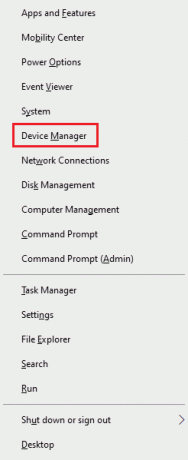
2. Tıklamak Evrensel Seri Veri Yolu Denetleyicileri listeden gösterildiği gibi.

3. Altındaki her cihaza sağ tıklayın ve tıklayın Kaldır birer birer.

4. PC'nizi yeniden başlatın bir kez yapıldı.
Ayrıca Okuyun: Windows 10'da BCM20702A0 Sürücü Hatasını Düzeltin
Yöntem 5: Filtre Sürücülerini Sil
Bir dosyayı veya dosyaları SD kart veya kalem sürücü gibi harici bir cihazdan sisteminize aktarırken, Windows'ta 0X800703ee hatasıyla karşılaşabilirsiniz. Bu durumda, hatanın büyük olasılıkla yazıcı yazılımınız ile kullanılan harici cihaz arasındaki bir çakışma nedeniyle olması muhtemeldir. Bu nedenle, aşağıdaki adımlarda gösterildiği gibi, sisteminizdeki Filtre Sürücüsünü Kayıt Defteri Düzenleyicisi'nden silmelisiniz.
1. Basmak Windows + R tuşları açmak için Koşmak iletişim kutusu.
2. Girmek regedit alanında ve tıklayın TAMAM.

3. Aşağıdakileri girin yol gezinme çubuğunda ve düğmesine basın. Giriş anahtarı aşağıda gösterildiği gibi klavyede.
HKEY_LOCAL_MACHINE\SYSTEM\CurrentControlSet\Control\Class\{4D36E965-E325-11CE-BFC1-08002BE10318}

4. Bulun ve sağ tıklayın 4D36E965-E325-11CE-BFC1-08002BE10318 listeden dosya. Ardından, tıklayın İhracat ve dosyalarınızı yedeklemek için uygun bir konuma aktarın.
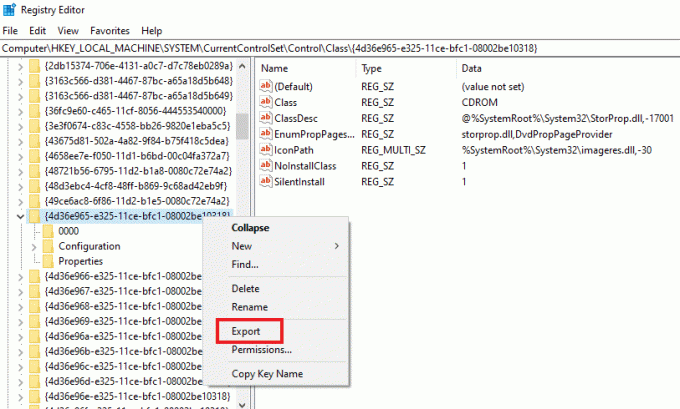
5. Ardından, üzerine tıklayın 4D36E965-E325-11CE-BFC1-08002BE10318 dosya.
6. öğesini bulun ve çift tıklayın. Alt Filtreler ve Üst Filtreler birer birer.

7. Tıkla Silmek gösterildiği gibi bağlam menüsünden seçenek.

8. Bir kez yapıldı, PC'nizi yeniden başlatın Hatanın çözülüp çözülmediğini kontrol etmek için.
Yöntem 6: Antivirüsü Geçici Olarak Devre Dışı Bırak (Varsa)
Sistemdeki antivirüs, aktarmak veya kopyalamak istediğiniz bir dosya için hataya neden olan ilk nedenlerden biri olabilir. Antivirüs, dosyalar işlenirken güvenlik kontrolü yapar. Ve daha uzun sürerse, PC ekranınızda 0X800703ee görünebilir. Bu nedenle, dosyayı işlerken sisteminizde herhangi bir üçüncü taraf virüsten koruma yazılımını devre dışı bırakmak en iyisidir. adresindeki kılavuzumuzu okuyun Windows 10'da Antivirüs Geçici Olarak Nasıl Devre Dışı Bırakılır Bunu yapmak için gereken tüm adımları öğrenmek ve daha sonra sorunun çözülüp çözülmediğini kontrol etmek için.

Ayrıca Okuyun: Windows 10 için En İyi 13 Ücretsiz Ses Değiştirici Yazılım
Yöntem 7: Windows Update Hizmetini Yeniden Başlatın
Dosyaların harici bir cihazdan veya harici bir cihaza aktarılamamasının nedeni, büyük ölçüde Windows güncelleme hizmetindeki bir sorundan kaynaklanmaktadır. Yeniden başlatmanın birçok kullanıcı için hatayı iptal ettiği görülmüştür.
1. Basmak Windows + R tuşları getirmek Koşmak iletişim kutusu.
2. yazın services.msc iletişim kutusu alanında ve düğmesine basın Giriş anahtarı.

3. Aşağı kaydırın ve sağ tıklayın Windows güncelleme listeden gösterildiği gibi.

4. Tıklamak Özellikleri bağlam menüsünden.

5. Yı kur başlangıç türü olarak Engelli ve tıklayın TAMAM, aşağıda vurgulandığı gibi.
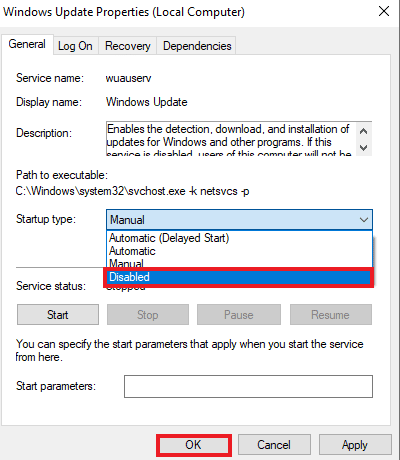
6. Tekrar başlatsenin bilgisayarın ve takip et 1'den 4'e kadar olan adımlar Bu yöntemde anlatıldığı gibi.
7. Son olarak, başlangıç türü ile Otomatik ve üzerine tıklayın TAMAM.

Yöntem 8: Yedekleme Programını Kaldırın
Her sistemin arka planda çalışan bir yedekleme programı vardır. dosyaları geri yükle ve kaydet daha sonra kullanmak için. Bazen, harici bir cihaza veya harici bir cihazdan dosya kopyalarken, bu tür programlar dosyanın aktarılamama sorununa neden olabilir. Bu sorun şu şekilde çözülebilir: yedekleme programını kaldırma ve sistemi yeniden başlatma. Sizde de durum böyleyse aşağıda belirtilen adımları uygulayabilirsiniz.
1. Basmak Windows + R tuşları başlatmak için Koşmak iletişim kutusu.
2. Tip appwiz.cpl verilen alanda ve tıklayın TAMAM, gosterildigi gibi.

3. bulun yedekleme programı listeden.
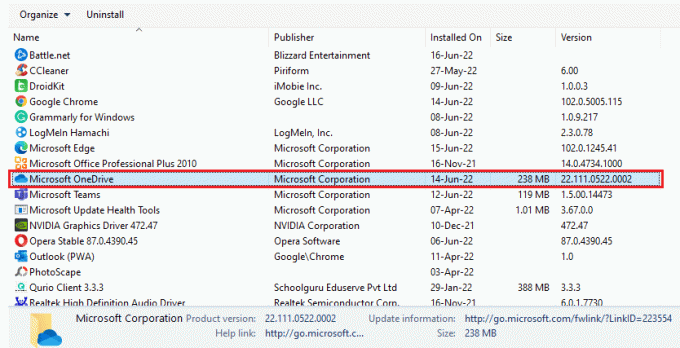
4. Üzerine sağ tıklayın ve tıklayın Kaldır seçeneği, gösterildiği gibi.

5. Nihayet, Tekrar başlat senin bilgisayarın.
Ayrıca Okuyun: Steam Oyunlarını Kaldırma
Yöntem 9: Disk Temizleme Gerçekleştirin
Programları veya dosyaları başlatmak, disklerde depolanan geçici dosyalara neden olur. Bu dosyalar, sisteminize harici bir cihazdan veya harici bir cihazdan dosya kopyalanırken hata oluşturacak şekilde birikir. Bu nedenle, diski temizlemek sorundan kurtulmak için önemlidir. Sisteminizde disk temizliği için aşağıda belirtilen adımları takip edebilirsiniz.
1. Tip Disk temizleme Windows arama çubuğunda ve üzerine tıklayın Açık.
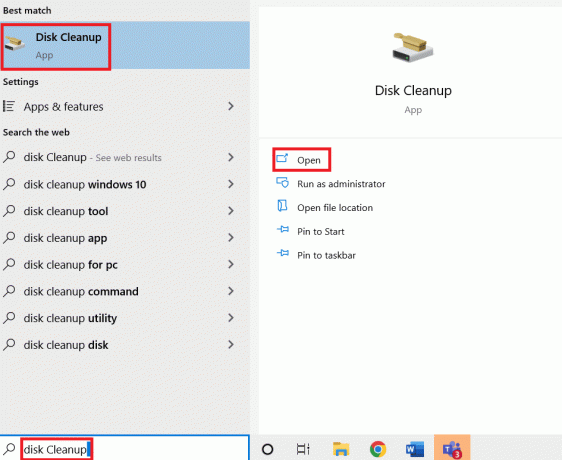
2. seçin istenen sürücü -den temizlemek Disk Temizleme: Sürücü Seçimi gösterildiği gibi açılır menü.
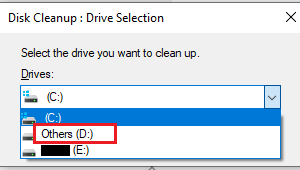
3. seçin Silinecek dosyalar ve tıklayın TAMAM.
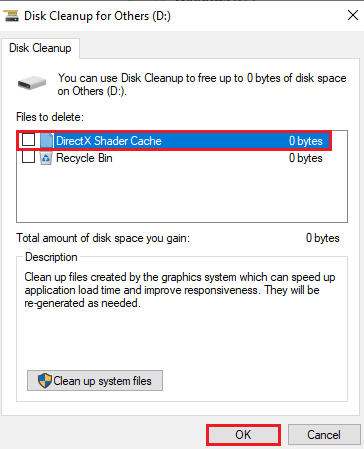
4. Nihayet, PC'nizi yeniden başlatın değişiklikleri görmek için.
Yöntem 10: Temiz Önyükleme Gerçekleştirin
Yöntemlerden hiçbiri 0X800703ee Windows 10 hatasını çözmediyse, sisteminizde temiz önyükleme çalıştırmanın zamanı gelmiştir. Nasıl yapılacağına ilişkin kılavuzumuzu okuyun ve izleyin Windows 10'da Temiz önyükleme gerçekleştirin ve sorunu sizin için çözüp çözemeyeceğini görün.

Ayrıca Okuyun: Windows 10'da OneDrive Hatası 0x8007016a'yı Düzeltin
Yöntem 11: Sistem Geri Yükleme Gerçekleştirin
Sona geldiyseniz ve hala sorunla mücadele ediyorsanız, sistemi geri yüklemenin zamanı geldi. Yazılım çakışması, hatanın nedenlerinden biri olabilir. Ve sağlıklı bir sistem geri yükleme ile hatadan tamamen kurtulabilirsiniz. adresindeki kılavuzumuzu okuyun Windows 10'da Sistem Geri Yükleme nasıl kullanılır işlemi tamamlamak ve istenen sorunu düzeltmek için gereken tüm adımları öğrenmek.

Sık Sorulan Sorular (SSS)
S1. 0X800703ee hatası ne anlama geliyor?
Ans. Hata 0X800703ee, bir hata kodudur. bir dosyanın hacminin harici olarak değiştirildiğini gösterir. Bu nedenle, harici bir cihaza veya harici bir cihazdan dosya kopyalamaya çalıştığınızda, açılan dosya artık sisteminizin ekranında geçerli değildir.
S2. Windows 10'da 0X800703ee hatası görünüyor mu?
Ans. 0X800703ee hatası gösteriliyor Windows 7, 8.1 ve 10. Özel değildir Windows 10 herhangi bir şekilde.
S3. Harici bir cihazdan dosya kopyalamak sistemimi bozuyor mu?
Ans.Evet. SD kart veya kalem sürücü gibi harici bir cihaz kullanarak dosya kopyalamak, cihaz bir hata nedeniyle bozulursa sisteminizi bozabilir. Bununla birlikte, sorun bir virüsten koruma sistemi kullanılarak veya dosyayı aktarmadan önce cihazı tarayarak çözülebilir. Şüphelerinizin anında çözülmesini sağlamak için bu makaleyi baştan tekrar okuyun.
S4. 0X800703ee hatasının tekrarlanmasını nasıl önleyebilirim?
Ans. Harici bir aygıta veya aygıttan her dosya aktardığınızda sisteminizde hatayı görüyorsanız, sisteminizde temiz bir önyükleme çalıştırmanız önerilir. Bu hatanın tekrarlanmasını önlemek için bu makalede yukarıda belirtilen yöntemleri dikkatlice okuyun ve uygulayın.
S5. Windows güncellemesi, sistemimdeki 0x800703ee hatasının arkasında bir neden olabilir mi?
Ans. Evet. Bozuk bir Windows güncellemesi, sisteminizdeki hata kodunun arkasında bir neden olabilir. Windows'unuzu hatasız bir sürümle tekrar güncelleyerek sorunu çözebilirsiniz.
Önerilen:
- Windows 10'u Yapılandırmaya Hazırlanırken Sıkışmış Onar
- Windows 10'da Ağ SSID'si için Sağlanan Yanlış PSK'yı Düzeltin
- Windows 10'da Hamachi VPN Hatasını Düzeltin
- Güncelleme Hatasını Düzeltin 0x80070bcb Windows 10
Bu makalenin, sorunu nasıl düzelteceğinizi öğrenmenize yardımcı olduğunu umuyoruz. 0X800703ee Windows 10 ve diğer sürümlerde de hata. Yöntemlerden hangisinin sizin için kurtarıcı bir lütuf olduğunu bize bildirin. Başka sorularınız veya önerileriniz varsa, bunları aşağıdaki yorumlar bölümüne bırakmaktan çekinmeyin.


